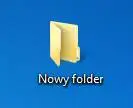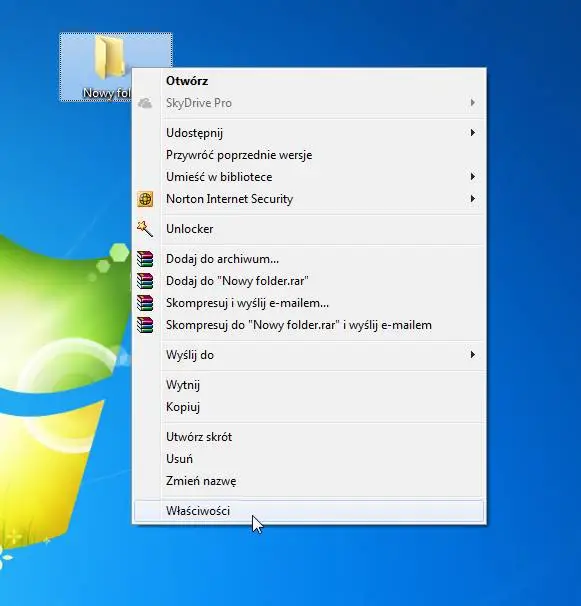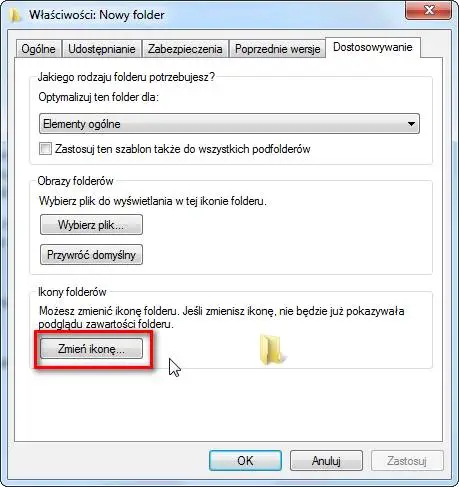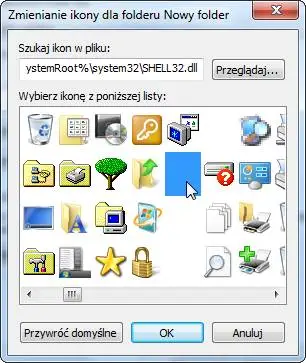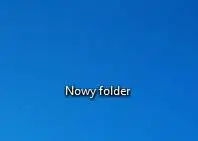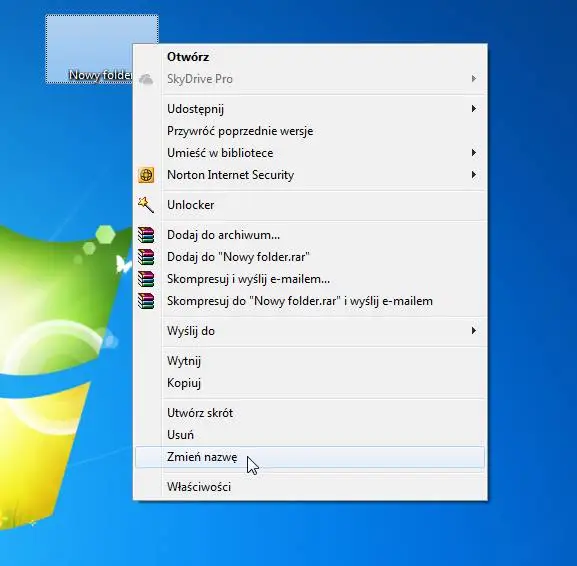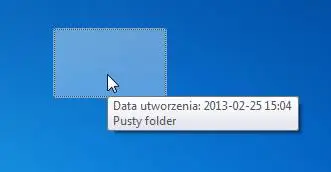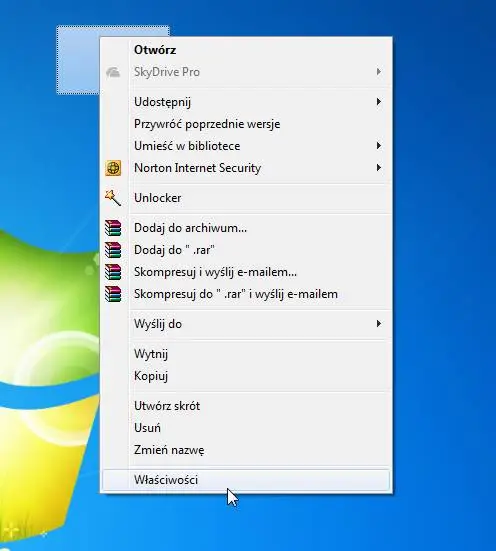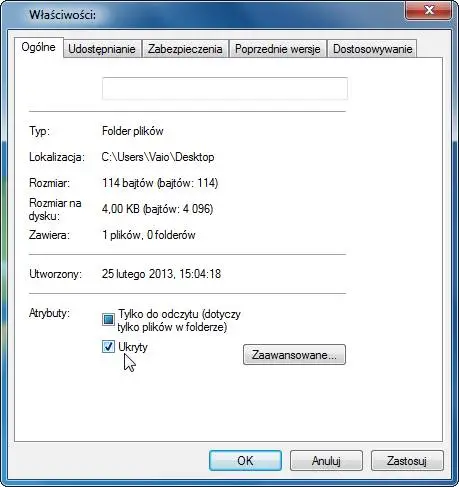W pierwszej kolejności udajemy się do folderu, który chcemy ukryć. Na potrzeby tej prezentacji stworzyliśmy na pulpicie zupełnie nowy folder.
Klikamy na nim prawym przyciskiem myszy i wybieramy opcję „Właściwości”.
Następnie przechodzimy na zakładkę „Dostosowywanie” i wybieramy opcję „Zmień ikonę”.
Spośród dostępnych ikon wybieramy tę, która nie posiada żadnego obrazka, jest pusta. Następnie zatwierdzamy zmiany, dwukrotnie klikając przycisk OK.
W tym momencie nasz folder nie posiada ikony, jednakże widoczna jest jego nazwa.
Aby pozbyć się nazwy, należy kliknąć prawym przyciskiem myszy na folderze oraz wybrać opcję „Zmień nazwę”.
Przytrzymujemy lewy klawisz „alt” i jednocześnie wpisujemy ciąg cyfr 0160. Uwaga: ważne, aby cyfry wpisywać, korzystając z klawiatury numerycznej. Od tej pory nasz folder będzie widoczny tylko i wyłącznie w momencie, gdy na niego najedziemy i podświetlimy.
Jeżeli chcemy, aby folder stał się całkowicie niewykrywalny, dodatkowo ustawiamy jego atrybut jako „ukryty”. W tym celu klikamy na nim prawym przyciskiem myszki i wybieramy „Właściwości”.
Następnie zaznaczamy opcję „Ukryty” i zatwierdzamy zmiany, klikając na „Zastosuj”. Od tej pory nasz folder będzie całkowicie niewykrywalny.